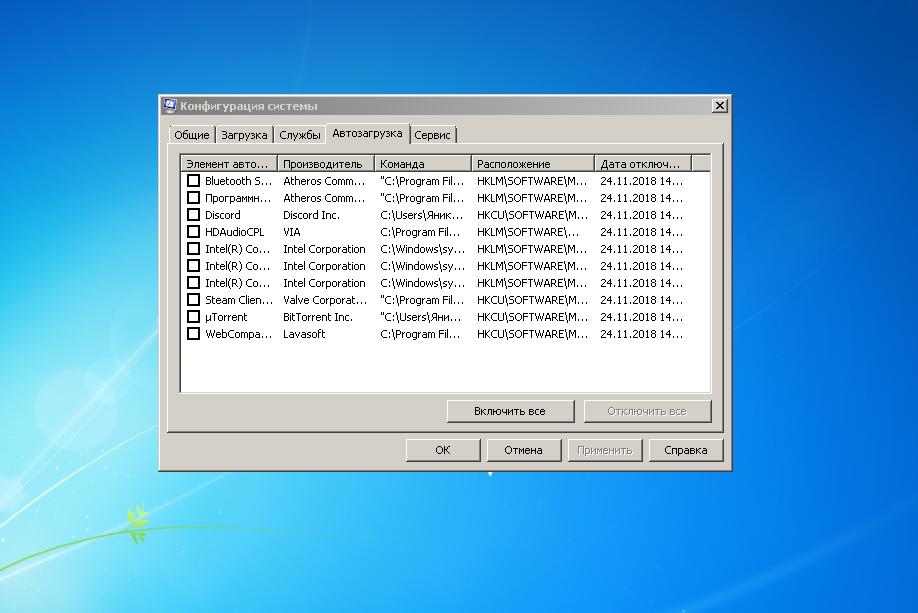Компьютер - устройство, которое требует постоянного ухода. Если в течение года его хотя бы раз не почистить от пыли, а также не провести повышение производительности, то со временем он станет работать все хуже и хуже. Очистка компьютера от мусора поможет ускорить его работу, избавиться от нежелательных файлов, освободить память системы и предотвратить сбои и ошибки.
Для чего?
Многие пользователи не понимают, как очистить комп от мусора и для чего это нужно делать. И они же со временем начинают жаловаться на технику, которая тормозит и выдает ошибки.
 Вам будет интересно:Ошибка 638 при подключении к интернету. Что делать?
Вам будет интересно:Ошибка 638 при подключении к интернету. Что делать?
Что нужно знать? Очистка ПК от мусора может проводиться на аппаратном и программном уровнях. В первом случае нужно разбирать корпус и убирать пыль и мусор на каждом элементе. Во втором случае необходимо заняться удалением файлов, программ, вирусов, рекламы и т. д.

Для чего нужно разбираться с тем, как очистить комп от мусора? Если внутри корпуса накопилось много пыли, то системе «нечем дышать». Она с трудом справляется с выводом теплого воздуха. Из-за этого элементы не получают должного охлаждения. Из-за перегрева система начинает тормозить и лагать. А если ситуация запущена, то компоненты могут и вовсе перегреться так, что даже ремонтировать их будет невозможно.
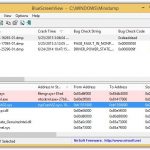 Вам будет интересно:Ошибка IRQL_NOT_LESS_OR_EQUAL: причины, способы устранения и советы
Вам будет интересно:Ошибка IRQL_NOT_LESS_OR_EQUAL: причины, способы устранения и советы
Приблизительно та же ситуация с программным мусором. Система начинает загружаться ненужными файлами, некоторые из них могут прочно засесть в корне, из-за чего их будет трудно удалять. Жесткий диск будет заполняться, а для очистки придется сносить операционную систему.
Что нужно делать?
Как очистить комп от мусора? Во-первых, важно делать это регулярно, чтобы нежелательные файлы не успевали заседать в корне. Во-вторых, желательно использовать несколько этапов чистки:
- рабочий стол;
- торрент;
- диск;
- реестр;
- неиспользуемые программы;
- автозапуск;
- браузер.
Многие из этих этапов можно выполнять реже. Например, автозапуск стоит проверять раз в месяц или даже в два, в зависимости от частоты установки программ. Та же ситуация и с неиспользуемыми программами.
Рабочий стол страдает намного чаще, поэтому ему нужно уделять внимание пару раз в месяц. В реестр неопытным пользователям лучше вовсе не заглядывать. Частенько нужно проверять сторонние файлы и браузер.
Рабочий стол
 Вам будет интересно:Синий экран, ошибка 116: что делать? Исправление ошибки 0x00000116 в Windows 7
Вам будет интересно:Синий экран, ошибка 116: что делать? Исправление ошибки 0x00000116 в Windows 7
Как очистить компьютер от мусора за 1 минуту? Для этого можно заняться удалением файлов с рабочего стола. Немногие пользователи знают, что эта область относится к системному диску C, который лучше всегда держать в чистоте. Все сторонние файлы необходимо загружать на другой раздел ЖД.
Это связано с тем, что все документы, которые вы сохраняете на рабочем столе, хранятся на диске C. Со временем они могут занять очень много места и не давать системе стабильно работать.
Чтобы очистить рабочий стол, достаточно перенести файлы с него на диск D. Если вам нужно быстрый доступ к определенным документам, создавайте ярлыки и помещайте их на рабочий стол. Они весят очень мало и являются лишь адресом к нужным файлам. То же самое можно делать и с папками.

От ярлыков программ также можно избавиться. Например, перенести их в панель «Пуск».
Торрент
Конечно, любители торрентов будут агрессивно настроены против такой чистки. Многие считают, что раз тебе позволил кто-то установить фильм, значит, и ты должен постоянно помогать, раздавая файлы.
Но в вопросе о том, как очистить комп от мусора, все методы хороши. Если вы скачали игру, то с ней обычно идет сам торрент и установочный файл. Об их удалении многие забывают, а некоторые могут весить 20 Гб и больше. После установки игры установочные файлы не нужны.
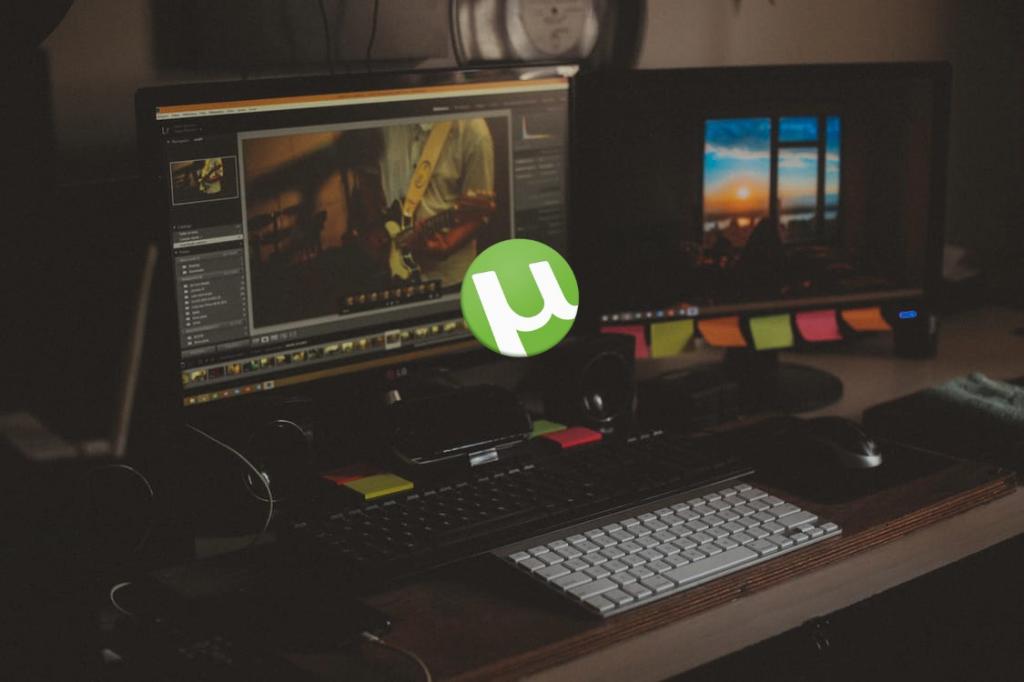
То же самое и с сериалами. После просмотра вы можете их просто удалить, чтобы они не занимали свободное место на винчестере.
Диск
Как очистить компьютер от лишних файлов? Для начала нужно определиться с теми, какие файлы для вас лишние. Возможно, на компе хранятся старые фотографии, которые вы давно распечатали или загрузили на внешний накопитель. Возможно, есть установочные файлы программ, которые уже не нужны вам, поскольку утилиты установлены в систему.
Все это можно найти на одном из разделов жесткого диска. Постарайтесь изначально структурировать всю загружаемую информацию на ПК. Таким образом вам будет проще очищать систему от мусора.
Но помимо личных данных нужно удалять и ненужные файлы системы:
- Для этого следует перейти в «Мой компьютер», нажать на один из разделов правой кнопкой мыши и выбрать «Свойства».
- В новом окне перейти во вкладку «Сервис». Тут можно проверить диск на ошибки, а после запустить дефрагментацию.

- Также можно перейти в «Пуск», выбрать «Все программы» - «Стандартные» - «Служебные».
- В списке нужно найти пункт с очисткой диска и запустить.
- В зависимости от работы системы пройдет какое-то время, пока служебная утилита найдет все временные или ненужные файлы. Вам нужно будет отметить те пункты, которые вам не нужны, и очистить все.
Программная чистка
Как почистить компьютер/ноутбук от мусора? Для этого можно использовать программу. Одной из самых популярных можно считать CCleaner. Она помогает провести анализ, а после запустить чистку. В процессе утилита уничтожает файлы в корзине и временные. Сюда же может относиться мусор, который сохраняет браузер в систему.
Реестр
Если вы не разбираетесь, как работает реестр, лучше самостоятельно туда не лезть. Достаточно будет воспользоваться программой CCleaner, которая сама справится с этой задачей.
Для этого нужно перейти во вкладку «Реестр», запустить «Поиск проблем», а после сканирования исправить найденные неполадки. Конечно, с какими-то серьезными сбоями утилита может и не справиться. Но в какие-то явные проблемы, которые могут тормозить систему или снижать ее производительность, программа обнаружит.
Неиспользуемые программы
Здесь все довольно просто. Пользователю нужно посмотреть все программы, которые установлены в системе. Для этого надо перейти в «Панель управления», выбрать «Программы и компоненты». В новом диалоговом окне есть все утилиты, которые доступны на ПК.
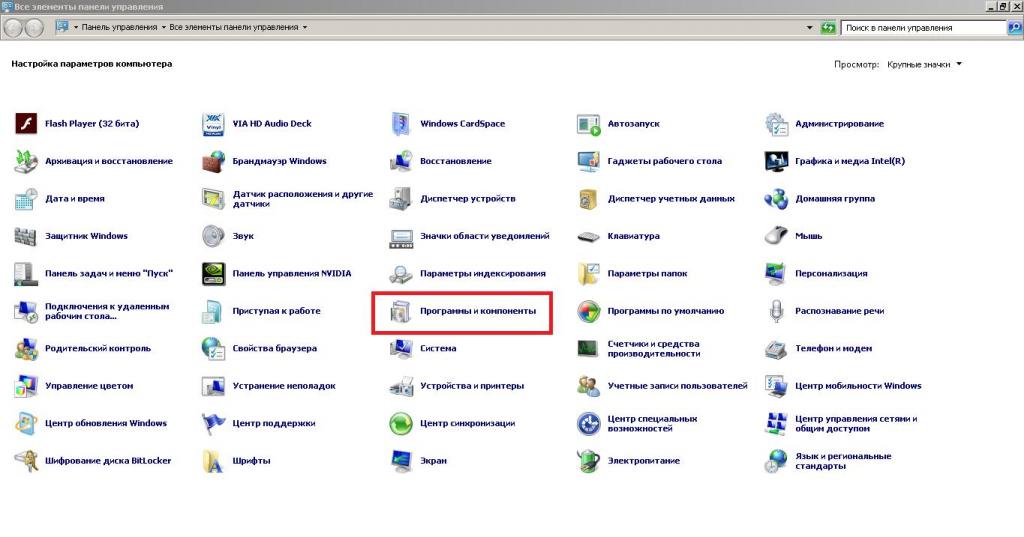
Часто бывает так, что нам срочно нужна какая-то программа. После этого мы можем ее вовсе не использовать, но она будет занимать место на жестком диске. Лучше от таких программ сразу избавляться, особенно если система страдает от дефицита свободного пространства.
Нужно просмотреть список и найти те программы, которые вы точно не используете. Но помните, что среди них могут быть и те, которые повлияют на работоспособность ПК. Поэтому удалять лучше те программы, которые вы сами устанавливали.
Для этого нужно выбрать утилиту из списка, а после выбрать пункт «Удалить». Многие программы во время деинсталляции спрашивают о частичном или полном удалении. В первом случае некоторые файлы могут оставаться на ПК. Если вам этого не нужно, то используйте полное удаление.
Автозапуск
Этот пункт не совсем относится к тому, как почистить компьютер от мусора и ненужных файлов, но он может значительно ускорить загрузку системы. Если вы замечали, после включения ПК, многие программы начинают автоматически запускаться. Это иногда может занять много времени, из-за чего вы сразу не можете приступить к работе.
Чтобы не страдать от этого, достаточно убрать из автозагрузки утилиты, которые вам не нужны сразу после запуска. Например, в списке могут быть мессенджеры, которыми вы не всегда пользуетесь, программные инструменты, которые также нужны в особых случаях.
Автозагрузку можно проверить в программе CCleaner. Если у вас нет утилиты, можете использовать специальную команду. Для этого нужно нажать комбинацию Win + R. После запуска командной строки нужно ввести команду: msconfig. Откроется меню, в котором нужно перейти в соответствующую вкладку и убрать галочки с тех утилит, которые вам не нужны.
Браузер
Веб-обозреватели собирают много нужных и ненужных данных. Поэтому их информация также может храниться в системе и занимать свободное пространство. Периодически необходимо чистить кэш и историю посещений. В зависимости от браузера, нужно перейти в соответствующее меню. Обычно оно находится в настройках.
Также желательно периодически проверять закладки. Иногда их может накапливаться такое огромное количество, что уже не знаешь, для чего они были сохранены. Некоторые из них ведут на уже несуществующие сайты. Тем не менее они занимают определенное место, поэтому от них лучше избавляться.
Антивирусные программы
Как почистить компьютер от рекламы? Тут нужно понимать, насколько серьезную рекламу вы подхватили. Некоторые вредоносные программы могут прочно оседать в корневых папках, поэтому самостоятельно достать их не получиться.
Но благо есть антивирусные программы, которые могут справиться с этой задачей. Достаточно установить одну из них и запустить сканирование. Обычно оно занимает несколько минут. В процессе программа находит вредоносные файлы, в их числе реклама и вирусы. Некоторые она отправляет на карантин, чтобы вылечить, другие сразу удаляет.
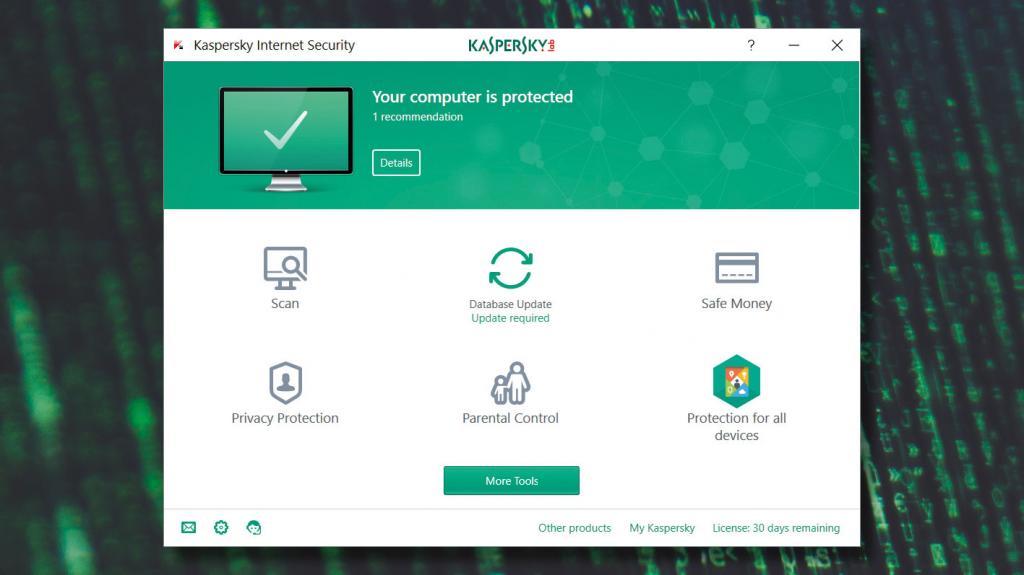
Если избавиться от рекламы подобным образом не получается, нужно подумать, после установки чего она появилась. Иногда проблема может быть в какой-то программе, после удаления которой все становится на свои места. Если и это не помогло, остается снести операционную систему и установить новую.